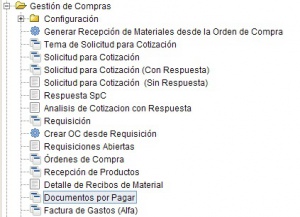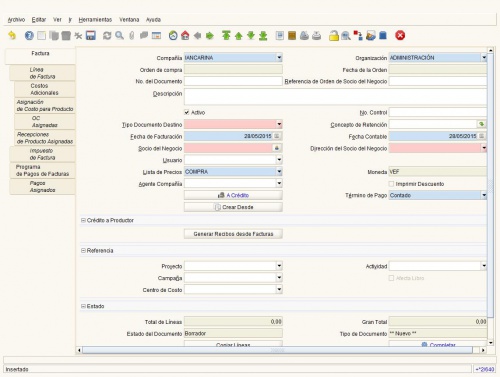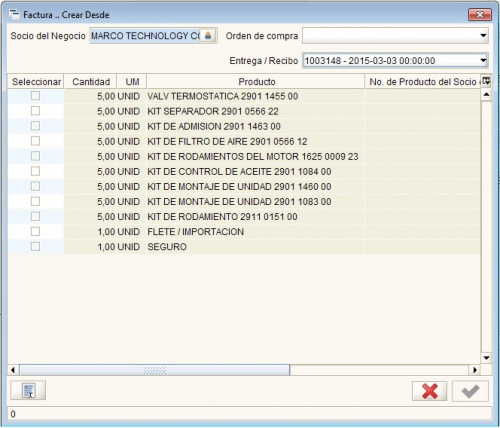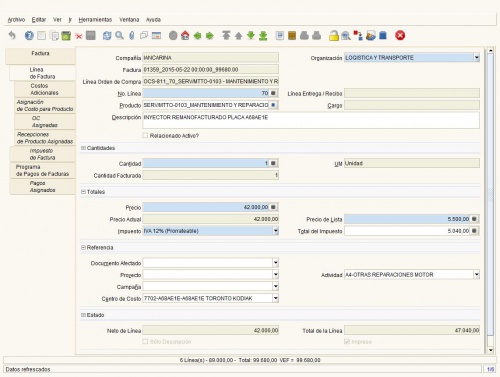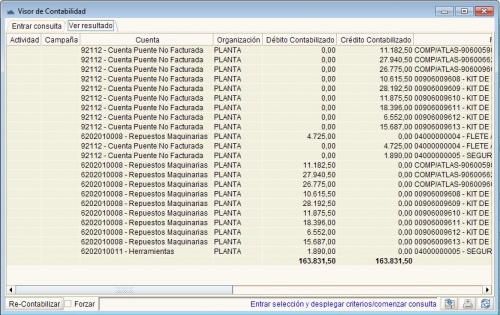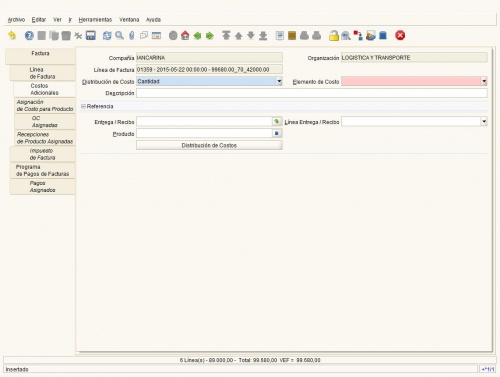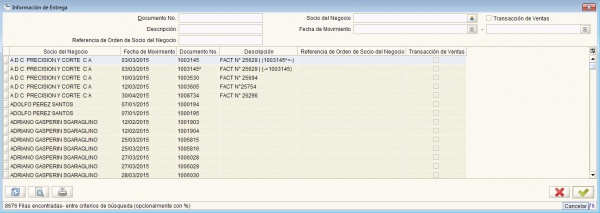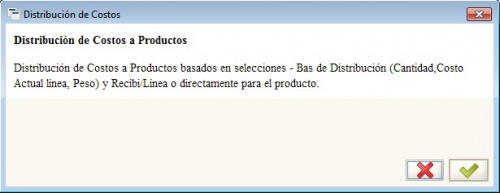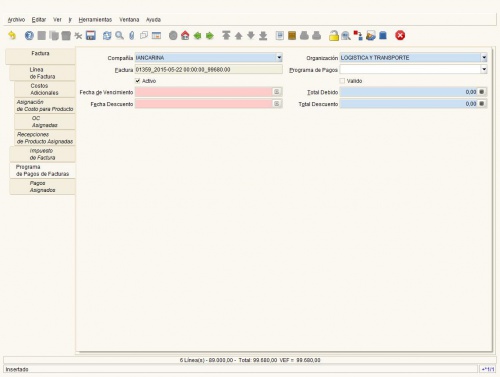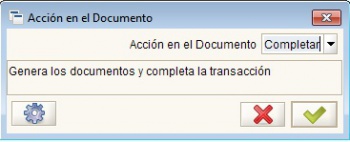Diferencia entre revisiones de «Documento por Pagar»
| Línea 12: | Línea 12: | ||
| − | + | • Ingresamos el número de documento, en este caso es el número de factura del proveedor. | |
| − | + | • Si desea coloque algo en la descripción. | |
| − | + | • El tipo de documento a destino, ya sea por Factura, Retención, Nota de Crédito, Declaración o Importación. | |
| − | + | • Debemos acordar la fecha de facturación y la fecha contable del día. | |
| − | + | • Luego incluimos el Socio del Negocio, de no tener la dirección, se la asignamos. | |
| − | + | • En Lista de Precios, elegimos si es Compra, Compra en Dólares, Euros o Ventas de sucursales. | |
| − | + | • Elegimos el Agente de la Compañía. | |
| − | + | • De tener una retención, se la asignamos en el campo Concepto de Retención. | |
* Luego de haber llenado los campos, accione clic en <Crear Desde> para llamar a la Factura de Entrega/Recibo en donde debemos seleccionar el número de la recepción del material. | * Luego de haber llenado los campos, accione clic en <Crear Desde> para llamar a la Factura de Entrega/Recibo en donde debemos seleccionar el número de la recepción del material. | ||
| − | + | • Al seleccionarla, nos emitirá cada item correspondiente a esa recepción. | |
| − | + | • Podemos tildarla una a una o seleccionarlas a todas mediante el ícono ubicado en la parte inferior izquierda. | |
| Línea 48: | Línea 48: | ||
'''(Proceso opcional)''' | '''(Proceso opcional)''' | ||
| − | + | • Puede accionar clic derecho en Linea Entrega/Recibo '''Acercar''' para que nos lleve a la recepción del material. | |
| − | + | • En la pestaña '''Recibo de Material''' accionamos clic en la opción '''Contabilizado''' para visualizar el precio unitario y subtotal de dicha recepción. | |
| − | + | • En la parte inferior de la ventana, debemos accionar clic en '''Forzar''' y '''Re-Contabilizar'''. | |
| Línea 65: | Línea 65: | ||
| − | + | • Debemos asignarle la '''Distribución de Costo''', sea por Cantidad, Costos, Línea, Peso o Volumen. | |
| − | + | • Incluir el '''Elemento de Costo'''. | |
| Línea 74: | Línea 74: | ||
| − | + | • Seleccionamos la '''Linea/Entrega/Recibo''' correspondiente. | |
| Línea 82: | Línea 82: | ||
* Inmediatamente, accionamos clic en el botón <Distribución de Costos>. | * Inmediatamente, accionamos clic en el botón <Distribución de Costos>. | ||
| − | + | • Nos muestra la siguiente ventana y completamos. | |
| Línea 90: | Línea 90: | ||
* Ahora bien, debe definir el '''Programa de Pagos a esa Factura.''' | * Ahora bien, debe definir el '''Programa de Pagos a esa Factura.''' | ||
| − | + | • Asignar el campo Programa de Pagos. | |
| − | + | • Indicar la Fecha de Vencimiento y la Fecha de Descuento. | |
| − | + | • Total a Debido y Total Descuento. | |
[[Archivo:Programa a Facturas.jpg|center|500px]] | [[Archivo:Programa a Facturas.jpg|center|500px]] | ||
Revisión de 10:55 19 jun 2015
Para crear manualmente un Documento por Pagar, abra su ventana factura accionando con clic en Gestión de Compras -> Documentos por Pagar -> Factura.
- En la pestaña Factura, clic en el botón Registro Nuevo:
• Ingresamos el número de documento, en este caso es el número de factura del proveedor.
• Si desea coloque algo en la descripción.
• El tipo de documento a destino, ya sea por Factura, Retención, Nota de Crédito, Declaración o Importación.
• Debemos acordar la fecha de facturación y la fecha contable del día.
• Luego incluimos el Socio del Negocio, de no tener la dirección, se la asignamos.
• En Lista de Precios, elegimos si es Compra, Compra en Dólares, Euros o Ventas de sucursales.
• Elegimos el Agente de la Compañía.
• De tener una retención, se la asignamos en el campo Concepto de Retención.
- Luego de haber llenado los campos, accione clic en <Crear Desde> para llamar a la Factura de Entrega/Recibo en donde debemos seleccionar el número de la recepción del material.
• Al seleccionarla, nos emitirá cada item correspondiente a esa recepción.
• Podemos tildarla una a una o seleccionarlas a todas mediante el ícono ubicado en la parte inferior izquierda.
- Seguidamente, en la pestaña Línea de Factura debemos verificar el monto e indicar que Actividad y Centro de Costo tenga cada línea de esa recepción.
(Proceso opcional)
• Puede accionar clic derecho en Linea Entrega/Recibo Acercar para que nos lleve a la recepción del material.
• En la pestaña Recibo de Material accionamos clic en la opción Contabilizado para visualizar el precio unitario y subtotal de dicha recepción.
• En la parte inferior de la ventana, debemos accionar clic en Forzar y Re-Contabilizar.
- En la pestaña Costos Adicionales, clic en Registro Nuevo:
• Debemos asignarle la Distribución de Costo, sea por Cantidad, Costos, Línea, Peso o Volumen.
• Incluir el Elemento de Costo.
- Luego, buscamos el número de documento de la recepción del material.
• Seleccionamos la Linea/Entrega/Recibo correspondiente.
- Inmediatamente, accionamos clic en el botón <Distribución de Costos>.
• Nos muestra la siguiente ventana y completamos.
- Ahora bien, debe definir el Programa de Pagos a esa Factura.
• Asignar el campo Programa de Pagos.
• Indicar la Fecha de Vencimiento y la Fecha de Descuento.
• Total a Debido y Total Descuento.
- Para finalizar, completamos la operación desde la pestaña Factura.